USB OPEL CROSSLAND X 2018 Handbok för infotainmentsystem
[x] Cancel search | Manufacturer: OPEL, Model Year: 2018, Model line: CROSSLAND X, Model: OPEL CROSSLAND X 2018Pages: 129, PDF Size: 2.64 MB
Page 9 of 129
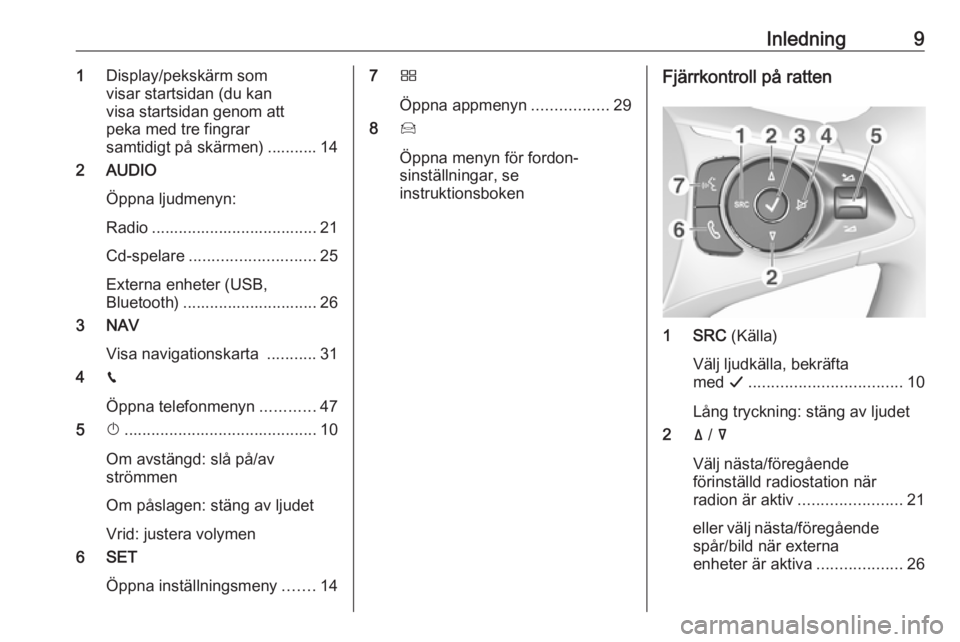
Inledning91Display/pekskärm som
visar startsidan (du kan
visa startsidan genom att
peka med tre fingrar
samtidigt på skärmen) ........... 14
2 AUDIO
Öppna ljudmenyn:
Radio ..................................... 21 Cd-spelare ............................ 25
Externa enheter (USB,
Bluetooth) .............................. 26
3 NAV
Visa navigationskarta ...........31
4 v
Öppna telefonmenyn ............47
5 X........................................... 10
Om avstängd: slå på/av
strömmen
Om påslagen: stäng av ljudet
Vrid: justera volymen
6 SET
Öppna inställningsmeny .......147Ì
Öppna appmenyn .................29
8 Í
Öppna menyn för fordon‐
sinställningar, se
instruktionsbokenFjärrkontroll på ratten
1 SRC (Källa)
Välj ljudkälla, bekräfta
med G.................................. 10
Lång tryckning: stäng av ljudet
2 ä / å
Välj nästa/föregående
förinställd radiostation när
radion är aktiv ....................... 21
eller välj nästa/föregående spår/bild när externa
enheter är aktiva ...................26
Page 10 of 129
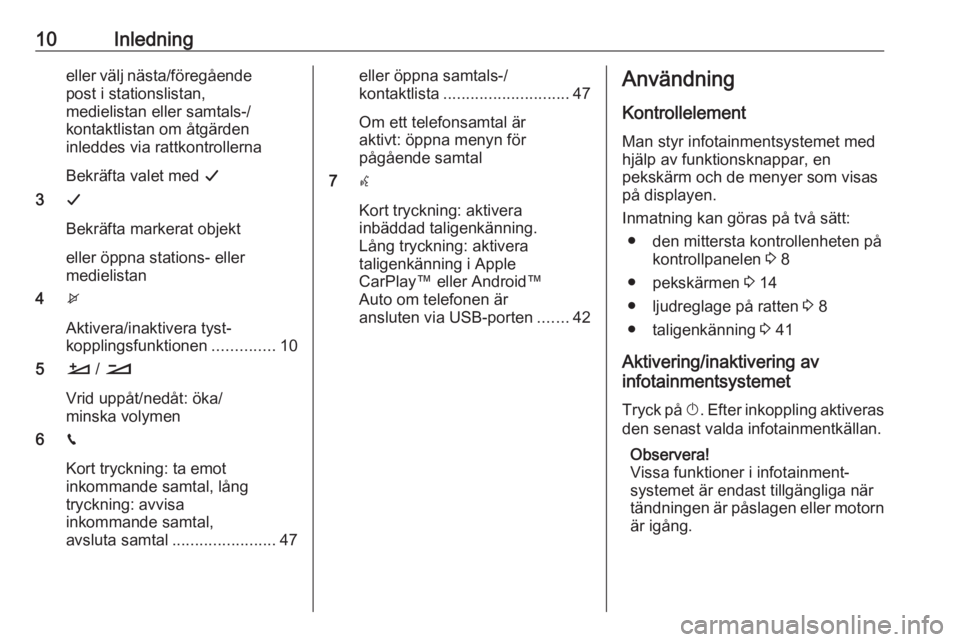
10Inledningeller välj nästa/föregående
post i stationslistan,
medielistan eller samtals-/
kontaktlistan om åtgärden
inleddes via rattkontrollerna
Bekräfta valet med G
3 G
Bekräfta markerat objekt
eller öppna stations- eller
medielistan
4 x
Aktivera/inaktivera tyst‐
kopplingsfunktionen ..............10
5 À / Á
Vrid uppåt/nedåt: öka/
minska volymen
6 v
Kort tryckning: ta emot
inkommande samtal, lång
tryckning: avvisa
inkommande samtal,
avsluta samtal ....................... 47eller öppna samtals-/
kontaktlista ............................ 47
Om ett telefonsamtal är
aktivt: öppna menyn för
pågående samtal
7 w
Kort tryckning: aktivera
inbäddad taligenkänning.
Lång tryckning: aktivera
taligenkänning i Apple
CarPlay™ eller Android™
Auto om telefonen är
ansluten via USB-porten .......42Användning
Kontrollelement
Man styr infotainmentsystemet med
hjälp av funktionsknappar, en
pekskärm och de menyer som visas
på displayen.
Inmatning kan göras på två sätt: ● den mittersta kontrollenheten på kontrollpanelen 3 8
● pekskärmen 3 14
● ljudreglage på ratten 3 8
● taligenkänning 3 41
Aktivering/inaktivering av
infotainmentsystemet
Tryck på X. Efter inkoppling aktiveras
den senast valda infotainmentkällan.
Observera!
Vissa funktioner i infotainment‐
systemet är endast tillgängliga när
tändningen är påslagen eller motorn är igång.
Page 11 of 129
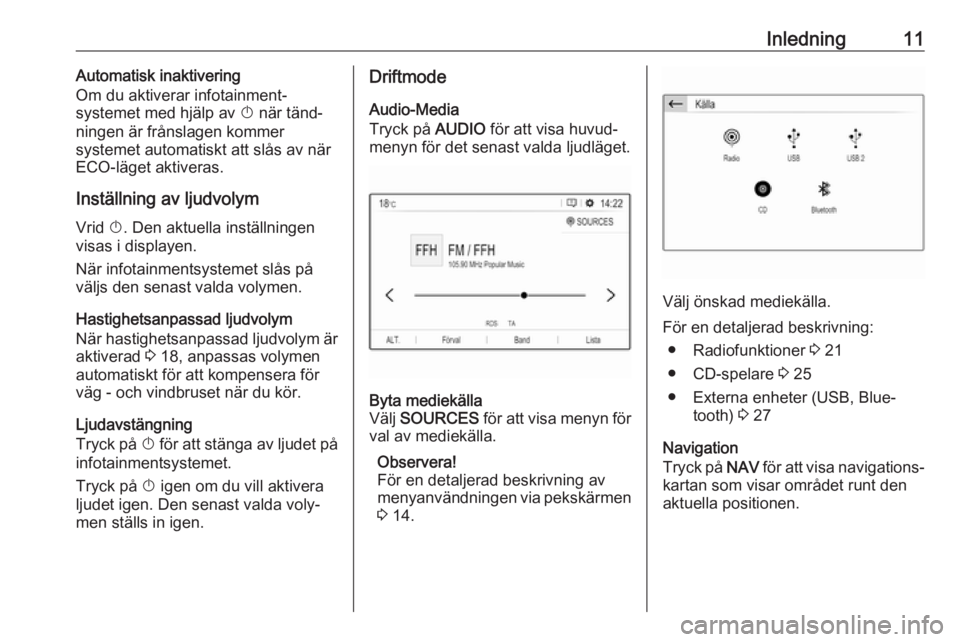
Inledning11Automatisk inaktivering
Om du aktiverar infotainment‐
systemet med hjälp av X när tänd‐
ningen är frånslagen kommer
systemet automatiskt att slås av när
ECO-läget aktiveras.
Inställning av ljudvolym Vrid X. Den aktuella inställningen
visas i displayen.
När infotainmentsystemet slås på
väljs den senast valda volymen.
Hastighetsanpassad ljudvolym
När hastighetsanpassad ljudvolym är
aktiverad 3 18, anpassas volymen
automatiskt för att kompensera för
väg - och vindbruset när du kör.
Ljudavstängning
Tryck på X för att stänga av ljudet på
infotainmentsystemet.
Tryck på X igen om du vill aktivera
ljudet igen. Den senast valda voly‐ men ställs in igen.Driftmode
Audio-Media
Tryck på AUDIO för att visa huvud‐
menyn för det senast valda ljudläget.Byta mediekälla
Välj SOURCES för att visa menyn för
val av mediekälla.
Observera!
För en detaljerad beskrivning av
menyanvändningen via pekskärmen 3 14.
Välj önskad mediekälla.
För en detaljerad beskrivning: ● Radiofunktioner 3 21
● CD-spelare 3 25
● Externa enheter (USB, Blue‐ tooth) 3 27
Navigation
Tryck på NAV för att visa navigations‐
kartan som visar området runt den
aktuella positionen.
Page 20 of 129
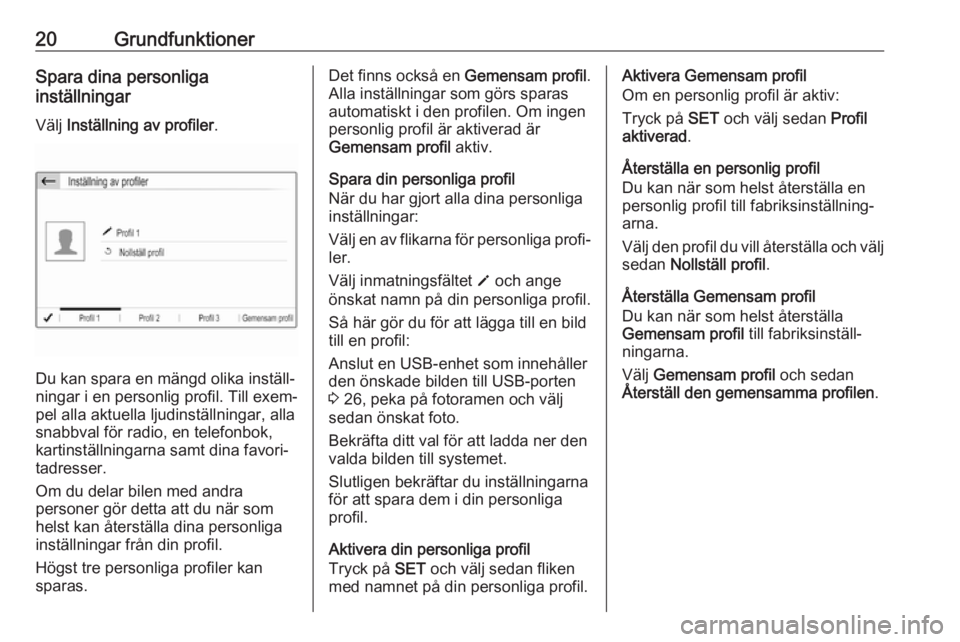
20GrundfunktionerSpara dina personliga
inställningar
Välj Inställning av profiler .
Du kan spara en mängd olika inställ‐
ningar i en personlig profil. Till exem‐ pel alla aktuella ljudinställningar, allasnabbval för radio, en telefonbok,
kartinställningarna samt dina favori‐
tadresser.
Om du delar bilen med andra
personer gör detta att du när som
helst kan återställa dina personliga
inställningar från din profil.
Högst tre personliga profiler kan
sparas.
Det finns också en Gemensam profil.
Alla inställningar som görs sparas
automatiskt i den profilen. Om ingen
personlig profil är aktiverad är
Gemensam profil aktiv.
Spara din personliga profil
När du har gjort alla dina personliga
inställningar:
Välj en av flikarna för personliga profi‐
ler.
Välj inmatningsfältet o och ange
önskat namn på din personliga profil.
Så här gör du för att lägga till en bild
till en profil:
Anslut en USB-enhet som innehåller
den önskade bilden till USB-porten
3 26, peka på fotoramen och välj
sedan önskat foto.
Bekräfta ditt val för att ladda ner den
valda bilden till systemet.
Slutligen bekräftar du inställningarna
för att spara dem i din personliga
profil.
Aktivera din personliga profil
Tryck på SET och välj sedan fliken
med namnet på din personliga profil.Aktivera Gemensam profil
Om en personlig profil är aktiv:
Tryck på SET och välj sedan Profil
aktiverad .
Återställa en personlig profil
Du kan när som helst återställa en
personlig profil till fabriksinställning‐
arna.
Välj den profil du vill återställa och välj sedan Nollställ profil .
Återställa Gemensam profil
Du kan när som helst återställa
Gemensam profil till fabriksinställ‐
ningarna.
Välj Gemensam profil och sedan
Återställ den gemensamma profilen .
Page 26 of 129
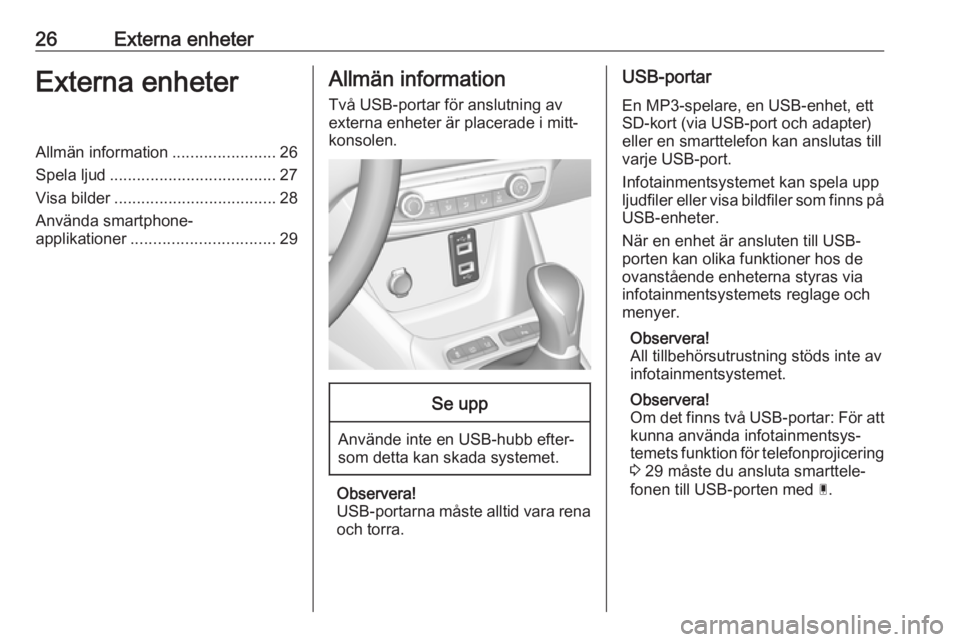
26Externa enheterExterna enheterAllmän information.......................26
Spela ljud ..................................... 27
Visa bilder .................................... 28
Använda smartphone-
applikationer ................................ 29Allmän information
Två USB-portar för anslutning av
externa enheter är placerade i mitt‐
konsolen.Se upp
Använde inte en USB-hubb efter‐
som detta kan skada systemet.
Observera!
USB-portarna måste alltid vara rena och torra.
USB-portar
En MP3-spelare, en USB-enhet, ett
SD-kort (via USB-port och adapter)
eller en smarttelefon kan anslutas till
varje USB-port.
Infotainmentsystemet kan spela upp ljudfiler eller visa bildfiler som finns på
USB-enheter.
När en enhet är ansluten till USB-
porten kan olika funktioner hos de ovanstående enheterna styras via
infotainmentsystemets reglage och
menyer.
Observera!
All tillbehörsutrustning stöds inte av
infotainmentsystemet.
Observera!
Om det finns två USB-portar: För att kunna använda infotainmentsys‐
temets funktion för telefonprojicering
3 29 måste du ansluta smarttele‐
fonen till USB-porten med Ç.
Page 27 of 129
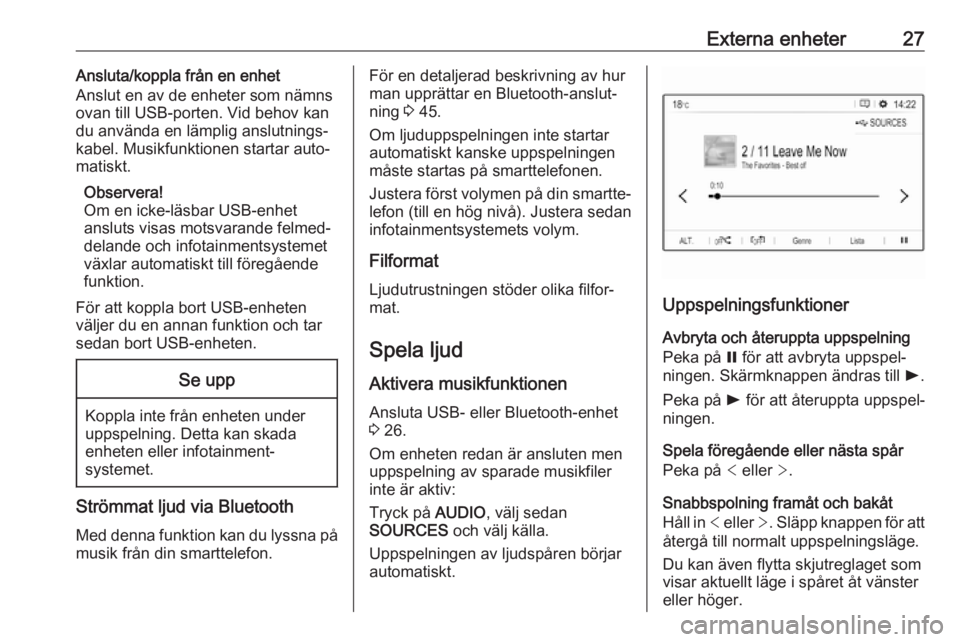
Externa enheter27Ansluta/koppla från en enhet
Anslut en av de enheter som nämns
ovan till USB-porten. Vid behov kan du använda en lämplig anslutnings‐kabel. Musikfunktionen startar auto‐
matiskt.
Observera!
Om en icke-läsbar USB-enhet
ansluts visas motsvarande felmed‐
delande och infotainmentsystemet
växlar automatiskt till föregående
funktion.
För att koppla bort USB-enheten
väljer du en annan funktion och tar
sedan bort USB-enheten.Se upp
Koppla inte från enheten under uppspelning. Detta kan skada
enheten eller infotainment‐
systemet.
Strömmat ljud via Bluetooth
Med denna funktion kan du lyssna påmusik från din smarttelefon.
För en detaljerad beskrivning av hurman upprättar en Bluetooth-anslut‐
ning 3 45.
Om ljuduppspelningen inte startar automatiskt kanske uppspelningen
måste startas på smarttelefonen.
Justera först volymen på din smartte‐
lefon (till en hög nivå). Justera sedan
infotainmentsystemets volym.
FilformatLjudutrustningen stöder olika filfor‐
mat.
Spela ljud Aktivera musikfunktionen
Ansluta USB- eller Bluetooth-enhet
3 26.
Om enheten redan är ansluten men uppspelning av sparade musikfiler
inte är aktiv:
Tryck på AUDIO, välj sedan
SOURCES och välj källa.
Uppspelningen av ljudspåren börjar
automatiskt.
Uppspelningsfunktioner
Avbryta och återuppta uppspelning
Peka på = för att avbryta uppspel‐
ningen. Skärmknappen ändras till l.
Peka på l för att återuppta uppspel‐
ningen.
Spela föregående eller nästa spår
Peka på < eller >.
Snabbspolning framåt och bakåt
Håll in < eller >. Släpp knappen för att
återgå till normalt uppspelningsläge.
Du kan även flytta skjutreglaget som
visar aktuellt läge i spåret åt vänster
eller höger.
Page 28 of 129
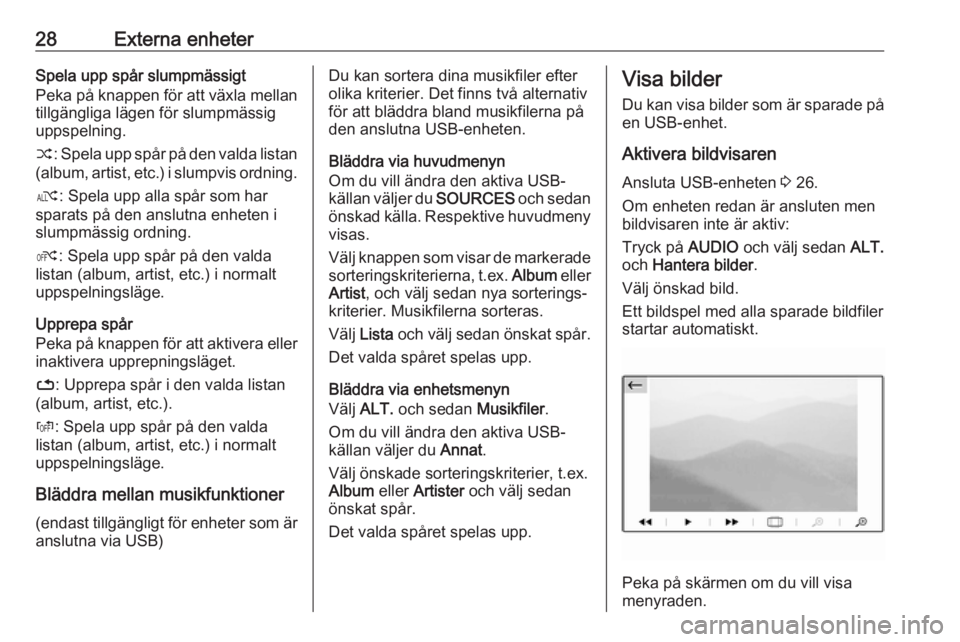
28Externa enheterSpela upp spår slumpmässigt
Peka på knappen för att växla mellan tillgängliga lägen för slumpmässig
uppspelning.
” : Spela upp spår på den valda listan
(album, artist, etc.) i slumpvis ordning.
æ : Spela upp alla spår som har
sparats på den anslutna enheten i
slumpmässig ordning.
Ý : Spela upp spår på den valda
listan (album, artist, etc.) i normalt
uppspelningsläge.
Upprepa spår
Peka på knappen för att aktivera eller
inaktivera upprepningsläget.
– : Upprepa spår i den valda listan
(album, artist, etc.).
Þ : Spela upp spår på den valda
listan (album, artist, etc.) i normalt
uppspelningsläge.
Bläddra mellan musikfunktioner
(endast tillgängligt för enheter som är anslutna via USB)Du kan sortera dina musikfiler efter
olika kriterier. Det finns två alternativ
för att bläddra bland musikfilerna på
den anslutna USB-enheten.
Bläddra via huvudmenyn
Om du vill ändra den aktiva USB-
källan väljer du SOURCES och sedan
önskad källa. Respektive huvudmeny visas.
Välj knappen som visar de markerade
sorteringskriterierna, t.ex. Album eller
Artist , och välj sedan nya sorterings‐
kriterier. Musikfilerna sorteras.
Välj Lista och välj sedan önskat spår.
Det valda spåret spelas upp.
Bläddra via enhetsmenyn
Välj ALT. och sedan Musikfiler.
Om du vill ändra den aktiva USB-
källan väljer du Annat.
Välj önskade sorteringskriterier, t.ex.
Album eller Artister och välj sedan
önskat spår.
Det valda spåret spelas upp.Visa bilder
Du kan visa bilder som är sparade på
en USB-enhet.
Aktivera bildvisaren Ansluta USB-enheten 3 26.
Om enheten redan är ansluten men
bildvisaren inte är aktiv:
Tryck på AUDIO och välj sedan ALT.
och Hantera bilder .
Välj önskad bild.
Ett bildspel med alla sparade bildfiler
startar automatiskt.
Peka på skärmen om du vill visa
menyraden.
Page 29 of 129
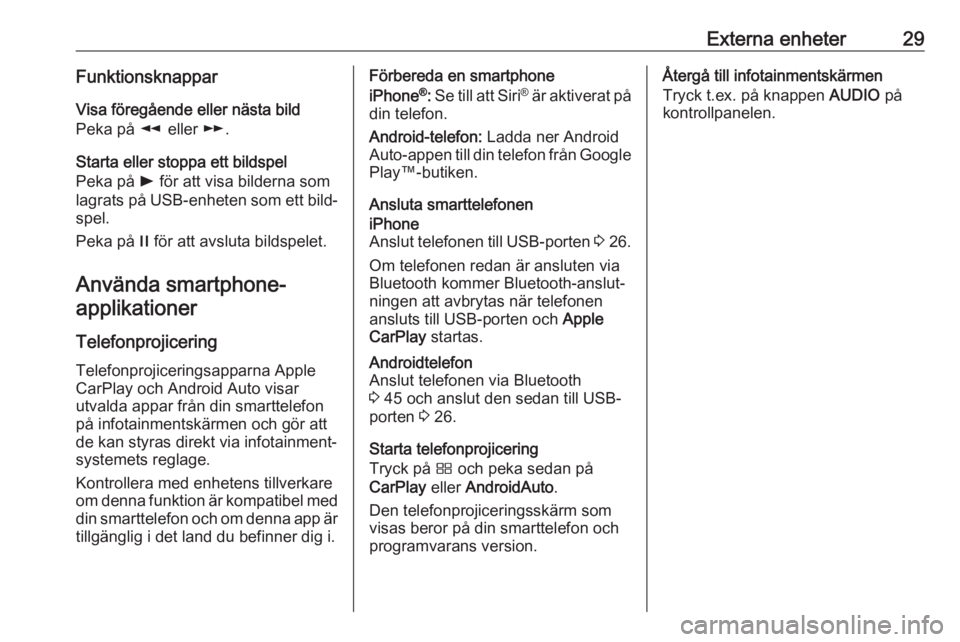
Externa enheter29FunktionsknapparVisa föregående eller nästa bild
Peka på l eller m.
Starta eller stoppa ett bildspel
Peka på l för att visa bilderna som
lagrats på USB-enheten som ett bild‐ spel.
Peka på / för att avsluta bildspelet.
Använda smartphone- applikationer
Telefonprojicering
Telefonprojiceringsapparna Apple
CarPlay och Android Auto visar
utvalda appar från din smarttelefon
på infotainmentskärmen och gör att
de kan styras direkt via infotainment‐
systemets reglage.
Kontrollera med enhetens tillverkare
om denna funktion är kompatibel med
din smarttelefon och om denna app är
tillgänglig i det land du befinner dig i.Förbereda en smartphone
iPhone ®
: Se till att Siri®
är aktiverat på
din telefon.
Android-telefon: Ladda ner Android
Auto-appen till din telefon från Google
Play™-butiken.
Ansluta smarttelefoneniPhone
Anslut telefonen till USB-porten 3 26.
Om telefonen redan är ansluten via
Bluetooth kommer Bluetooth-anslut‐
ningen att avbrytas när telefonen ansluts till USB-porten och Apple
CarPlay startas.Androidtelefon
Anslut telefonen via Bluetooth
3 45 och anslut den sedan till USB-
porten 3 26.
Starta telefonprojicering
Tryck på Ì och peka sedan på
CarPlay eller AndroidAuto .
Den telefonprojiceringsskärm som
visas beror på din smarttelefon och
programvarans version.
Återgå till infotainmentskärmen
Tryck t.ex. på knappen AUDIO på
kontrollpanelen.
Page 45 of 129
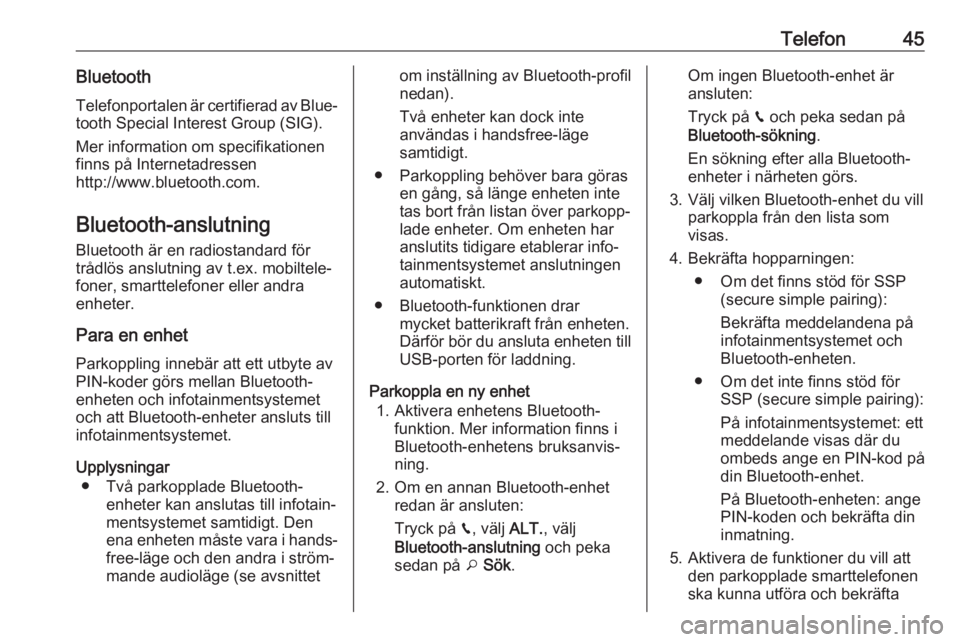
Telefon45BluetoothTelefonportalen är certifierad av Blue‐
tooth Special Interest Group (SIG).
Mer information om specifikationen
finns på Internetadressen
http://www.bluetooth.com.
Bluetooth-anslutning Bluetooth är en radiostandard för
trådlös anslutning av t.ex. mobiltele‐
foner, smarttelefoner eller andra
enheter.
Para en enhet
Parkoppling innebär att ett utbyte av
PIN-koder görs mellan Bluetooth-
enheten och infotainmentsystemet
och att Bluetooth-enheter ansluts till
infotainmentsystemet.
Upplysningar ● Två parkopplade Bluetooth- enheter kan anslutas till infotain‐
mentsystemet samtidigt. Den
ena enheten måste vara i hands‐ free-läge och den andra i ström‐
mande audioläge (se avsnittetom inställning av Bluetooth-profil
nedan).
Två enheter kan dock inte
användas i handsfree-läge
samtidigt.
● Parkoppling behöver bara göras en gång, så länge enheten inte
tas bort från listan över parkopp‐
lade enheter. Om enheten har
anslutits tidigare etablerar info‐
tainmentsystemet anslutningen
automatiskt.
● Bluetooth-funktionen drar mycket batterikraft från enheten.
Därför bör du ansluta enheten till
USB-porten för laddning.
Parkoppla en ny enhet 1. Aktivera enhetens Bluetooth- funktion. Mer information finns i
Bluetooth-enhetens bruksanvis‐
ning.
2. Om en annan Bluetooth-enhet redan är ansluten:
Tryck på v, välj ALT., välj
Bluetooth-anslutning och peka
sedan på o Sök .Om ingen Bluetooth-enhet är
ansluten:
Tryck på v och peka sedan på
Bluetooth-sökning .
En sökning efter alla Bluetooth-
enheter i närheten görs.
3. Välj vilken Bluetooth-enhet du vill parkoppla från den lista som
visas.
4. Bekräfta hopparningen: ● Om det finns stöd för SSP (secure simple pairing):
Bekräfta meddelandena på
infotainmentsystemet och
Bluetooth-enheten.
● Om det inte finns stöd för SSP (secure simple pairing):
På infotainmentsystemet: ett
meddelande visas där du
ombeds ange en PIN-kod på
din Bluetooth-enhet.
På Bluetooth-enheten: ange
PIN-koden och bekräfta din
inmatning.
5. Aktivera de funktioner du vill att den parkopplade smarttelefonen
ska kunna utföra och bekräfta
Page 48 of 129
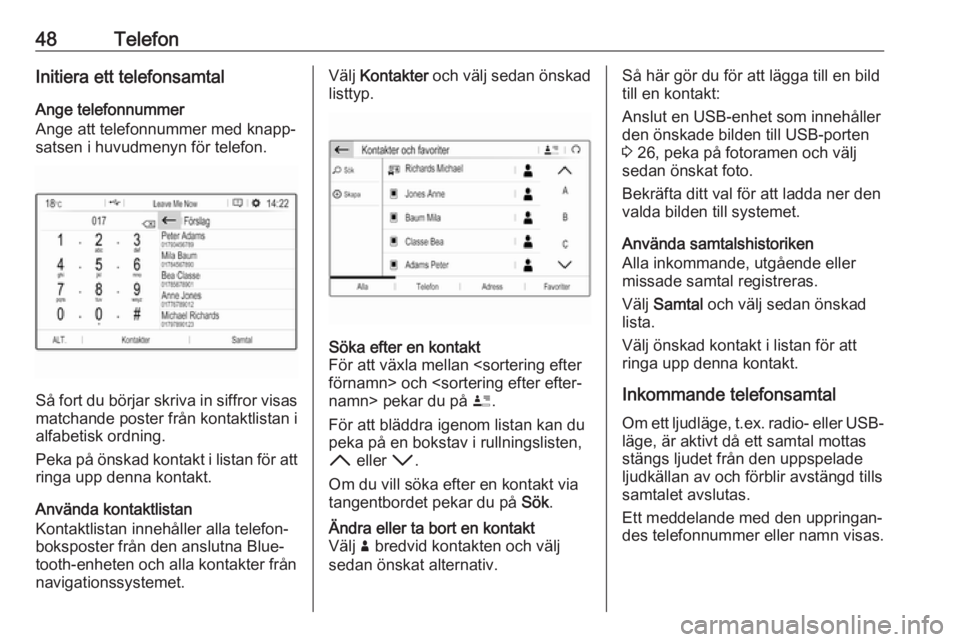
48TelefonInitiera ett telefonsamtalAnge telefonnummer
Ange att telefonnummer med knapp‐ satsen i huvudmenyn för telefon.
Så fort du börjar skriva in siffror visas
matchande poster från kontaktlistan i
alfabetisk ordning.
Peka på önskad kontakt i listan för att
ringa upp denna kontakt.
Använda kontaktlistan
Kontaktlistan innehåller alla telefon‐
boksposter från den anslutna Blue‐ tooth-enheten och alla kontakter från
navigationssystemet.
Välj Kontakter och välj sedan önskad
listtyp.Söka efter en kontakt
För att växla mellan
För att bläddra igenom listan kan du
peka på en bokstav i rullningslisten,
H eller I.
Om du vill söka efter en kontakt via
tangentbordet pekar du på Sök.Ändra eller ta bort en kontakt
Välj ð bredvid kontakten och välj
sedan önskat alternativ.Så här gör du för att lägga till en bild
till en kontakt:
Anslut en USB-enhet som innehåller
den önskade bilden till USB-porten
3 26, peka på fotoramen och välj
sedan önskat foto.
Bekräfta ditt val för att ladda ner den
valda bilden till systemet.
Använda samtalshistoriken
Alla inkommande, utgående eller
missade samtal registreras.
Välj Samtal och välj sedan önskad
lista.
Välj önskad kontakt i listan för att
ringa upp denna kontakt.
Inkommande telefonsamtal
Om ett ljudläge, t.ex. radio- eller USB- läge, är aktivt då ett samtal mottas
stängs ljudet från den uppspelade
ljudkällan av och förblir avstängd tills
samtalet avslutas.
Ett meddelande med den uppringan‐
des telefonnummer eller namn visas.